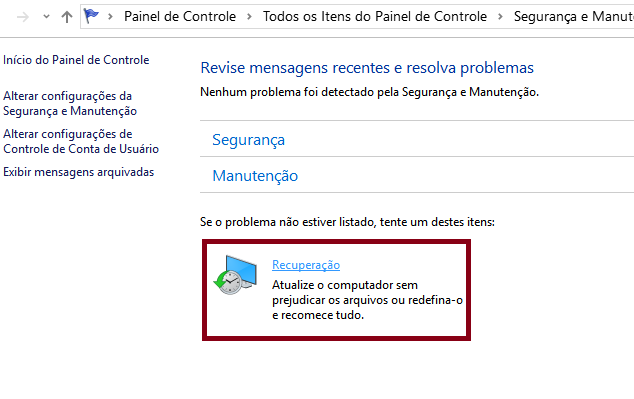Backup e Restauração de Arquivos no Windows 10
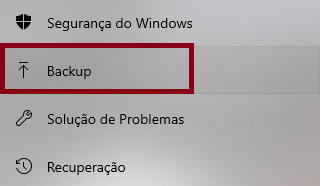
Introdução:
Este tutorial irá explicar o passo a passo de como fazer um Backup e Restauração de Arquivos no Windows 10.
Backup seria uma cópia de segurança, onde é muito utilizado por empresas e pessoas que guardam documentos, imagens, vídeos e outros arquivos no computador ou na nuvem, hospedados em redes online como Dropbox e Google Drive; já uma Restauração de Arquivos é o processo de recuperação e tratamento dos dados contidos em mídias de armazenamento secundário danificadas, falhadas, corrompidas ou inacessíveis quando ela não pode ser acessada normalmente e o Windows 10 é um sistema operacional da Microsoft.
BACKUP:
1° Etapa: Vá até a barra de tarefa e selecione o botão “Iniciar”;
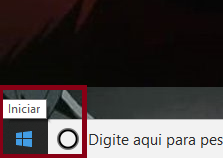
2° Etapa: Na barra de pesquisa, digite “Configurações” e clique em cima;
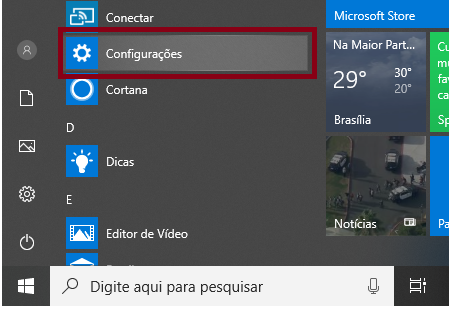
3° Etapa: Depois aparecerá a janela configurações e você ir clicar em “Atualização e Sistema”;
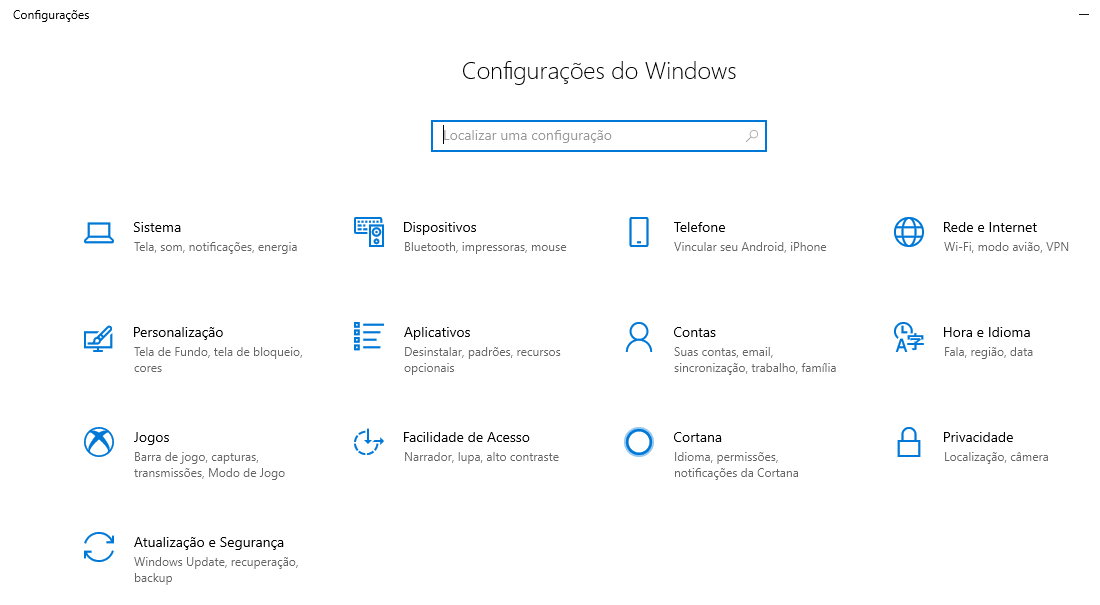
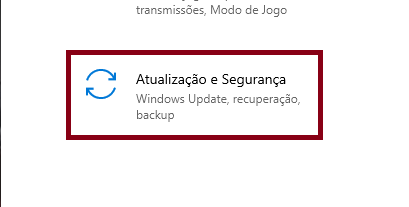
4° Etapa: Onde você clicará em “Backup”, abrindo assim uma nova janela chamada Backup, nela você clicará em “Adicionar uma unidade”, onde escolherá que disco ou unidade externa onde seu backup ficará;
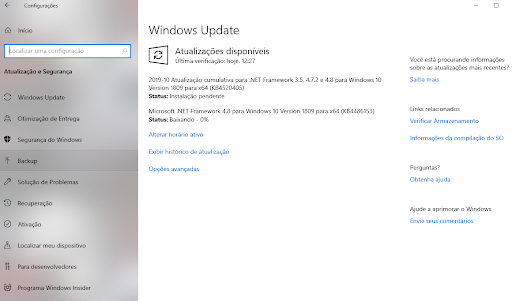
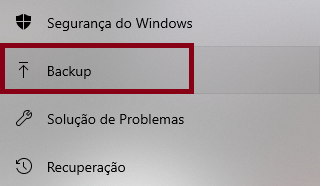
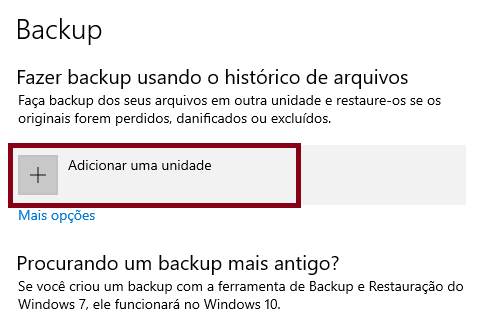
OBS: O procedimento pode durar entre minutos ou horas, dependendo da quantidade de dados no seu computador.
Restauração de Arquivo:
1° Etapa: Vá até a barra de tarefa e selecione o botão “Iniciar”;
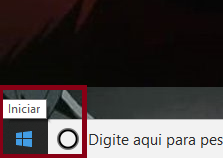
2° Etapa: Vá até em “Painel de Controle” e selecione “Segurança e Manutenção”;
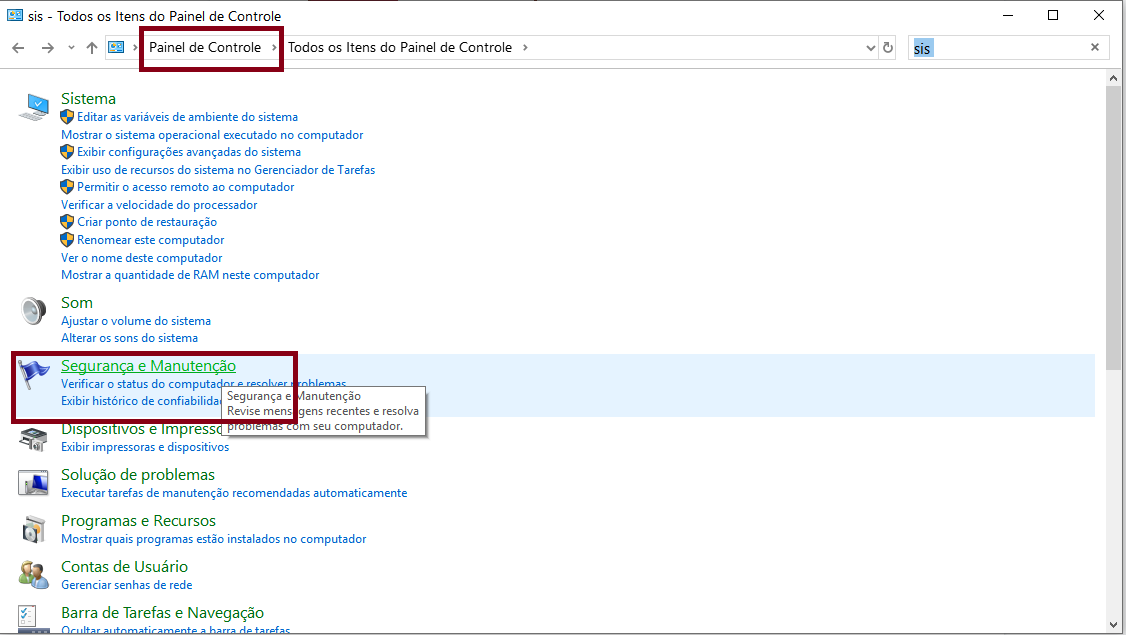
3° Etapa: Em Sistema e Manutenção clique em “Recuperação” , selecione “Restaurar meus arquivos” e siga as etapas do assistente;